Microsoft Word merupakan salah satu software untuk membantu membuat dan menyusun dokumen.
Word dilengkapi dengan fitur yang memudahkan kita untuk mengetik termasuk untuk menambah halaman. Cara menambah halaman baru di Word pun cukup mudah.
Beberapa fitur tersebut di antaranya adalah pemeriksa ejaan, tata bahasa, kapitalisasi, hingga tanda baca. Selain fitur-fitur itu, kamu juga bisa menambah halaman baru di Word dengan mudah tanpa perlu aplikasi tambahan.
Sebenarnya, halaman di Word secara otomatis akan bertambah saat halaman sebelumnya sudah penuh. Namun kamu juga bisa menambah halaman baru tanpa harus mengisi penuh halaman sebelumnya.
Dirangkum dari berbagai sumber, berikut ini cara untuk menambah halaman baru di Word yang bisa kamu coba.
Cara Menambah Halaman Baru di Word
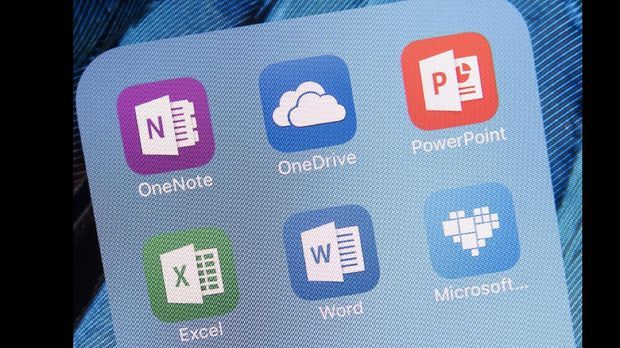
Berikut beberapa cara untuk menambah halaman baru pada dokumen Word yang bisa digunakan.
1. Blank Page
Fitur pertama yang dapat kamu coba gunakan adalah Blank Page. Dengan menggunakan fitur ini, halaman baru yang dibuat akan mengikuti dan melanjutkan format halaman sebelumnya. Berikut caranya.
- Buka dokumen Word yang akan kamu tambah halaman.
- Klik tab Insert di bilah jendela bagian atas.
- Pilih Blank Page pada menu Pages.
- Nantinya secara otomatis akan muncul halaman baru di bagian bawah halaman yang kamu pilih.
2. Page Break
Page Break merupakan fitur untuk menambah halaman baru dengan format yang baru juga. Cara ini bisa digunakan jika kamu tidak ingin menggunakan format halaman sebelumnya. Berikut langkahnya.
- Buka aplikasi Word di PC.
- Buka dokumen Word yang akan ditambahkan halaman baru di dalamnya.
- Klik menu Insert.
- Pilih opsi Page Break yang ada di menu Pages.
- Kemudian muncul halaman kosong di bawah halaman tempat cursor kamu berada.
3. Shortcut di keyboard
Selain dua fitur di atas, Microsoft juga memberikan berbagai shortcut atau pintasan pada tombol keyboard untuk mengakses berbagai fitur yang ada di aplikasi Microsoft Office Word.
Salah satu shortcut yang dapat digunakan untuk menambah halaman adalah CTRL+Enter. Berikut caranya.
- Buka lembar kerja Microsoft Word.
- Ketik tombol CTRL+tombol enter secara bersamaan untuk menambah page atau halaman baru di lembar kerja Word.
- Untuk diingat bahwa kombinasi tombol tersebut merupakan pintasan dari fitur Page Break bukan Blank Page.
4. Kotak dialog break
Menambah atau menyisipkan page baru di Microsoft Word juga bisa dilakukan dengan menggunakan kotak dialog Break. Berikut caranya.
- Buka lembar kerja Microsoft Word terlebih dulu.
- Tekan tombol Alt + I pada keyboard, setelah itu tekan tombol B pada keyboard.
- Layar monitor laptop akan menampilkan kotak dialog Break. Pastikan tombol radio (radio button) Page Break terseleksi dan selanjutnya klik tombol OK.
Itulah cara menambah halaman baru di Word. Selamat mencoba, semoga bermanfaat!
Sumber : CNN [dot] COM













